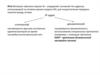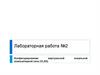Similar presentations:
Cisco packet tracer physical layer 1
1.
CISCO PACKET TRACERPHYSICAL LAYER 1
2.
Cisco Packet TracerЭтот мощный инструмент моделирования сетей, созданный Cisco, поможет вам применить
знания и навыки в реальных условиях. Вы получите практический опыт построения простых и
сложных сетей, включающих различные устройства, а не только маршрутизаторы и
коммутаторы. Создавайте взаимосвязанные решения для умных городов, домов и
предприятий.
Используем CPT Student version 6.2. Находится вот здесь: https://yadi.sk/d/wTnhbpzaw6kuUA
Устанавливать только эту версию! Она не требует регистрации.
Абсолютно свободна и обладает всеми необходимыми функциями
После правильной установки выглядит вот так
3.
Routers - маршрутизаторыSwitсhes - коммутаторы
Создать новый файл
HUBS – хабы (концентраторы)
Wireless devices – беспроводные устройства
Connections – различные соединительные кабели
Компьютеры
Сетевые устройства
Выбор соединительного кабеля
Авто-выбор типа кабеля
“Прямой” UTP кабель Ethernet
Cross-кабель UTP Ethernet
Оптический кабель Ethernet
Абонентские устройства
Выделить (esc – отменить)
Вставить текст
Удалить объект(ы)
Открыть port-статус
Рисование различных фигур (областей)
Изменение размеров выделенных областей
Одиночный пакет PDU для эмуляции работы
Множественные пакеты PDU для эмуляции работы
4.
Первый проект1 шаг: выбрать абонентское устройство
2 шаг: выбрать стационарный компьютер
3 шаг: выбрать портативный компьютер
Нажать один раз
Результат
Результат
Результат
Ввести IP-адрес (192.168.1.2)
Ввести маску подсети (255.255.255.0)
Ввести шлюз по умолчанию (192.168.1.1)
Результат
Не заполнять
Запомнить для заполнения
этих же полей у следующего
компьютера в сети
5.
Настроить второй компьютер, указав IP-адрес 192.168.1.3. Маска и шлюз остаются такими же!Затем:
Результат
Выбрать
Результат
Нажать
Результат
6.
Desktop компьютерЗапуск команды ping – проверка работоспособности
Проверка хоста 192.168.1.3 пакетами по 32 байта
Определяет максимальное количество хопов, которые пакет может
пройти
Время ответа хоста 192.168.1.3
Статистика: Послано = 4, Принято = 4, Потеряно= 0 (0%)
Время прохождения пакета в миллисекундах:
Минимум = 0ms, Максимум = 1ms, Среднее = 0ms
Laptop компьютер
Команда PING с помощью отправки сообщений с эхо-запросом по
протоколу ICMP проверяет соединение на уровне протокола IP с
другим компьютером, поддерживающим TCP/IP. После каждой
передачи выводится соответствующее сообщение с эхо-ответом.
7.
Синтаксис параметры важные ключи команды PINGping [-t] [-a] [-n счетчик] [-l размер] [-f] [-i TTL] [-v тип] [-r счетчик] [-s счетчик] [{-j список_узлов | -k список_узлов}] [-w интервал] [имя_конечного_компьютера], где
•-t - Задает для команды ping отправку сообщений с эхо-запросом к точке назначения до тех пор, пока команда не будет прервана. Для прерывания команды и вывода
статистики нажмите комбинацию CTRL-BREAK. Для прерывания команды ping и выйхода из нее нажмите клавиши CTRL-C.
•-a - Задает разрешение обратного имени по IP-адресу назначения. В случае успешного выполнения выводится имя соответствующего узла.
•-n счетчик - Задает число отправляемых сообщений с эхо-запросом. По умолчанию - 4.
•-l размер - Задает длину (в байтах) поля данных в отправленных сообщениях с эхо-запросом. По умолчанию — 32 байта. Максимальный размер — 65527.
•-f - Задает отправку сообщений с эхо-запросом с флагом «Don't Fragment» в IP-заголовке, установленном на 1. Сообщения с эхо-запросом не фрагментируются
маршрутизаторами на пути к месту назначения. Этот параметр полезен для устранения проблем, возникающих с максимальным блоком данных для канала (Maximum
Transmission Unit).
•-i TTL - Задает значение поля TTL в IP-заголовке для отправляемых сообщений с эхо-запросом. По умолчанию берется значение TTL, заданное по умолчанию для узла.
Для узлов Windows XP это значение обычно равно 128. Максимальное значение TTL - 255.
•-v тип - Задает значение поля типа службы (TOS) в IP-заголовке для отправляемых сообщений с эхо-запросом. По умолчанию это значение равно 0. тип - это десятичное
значение от 0 до 255.
•-r счетчик - Задает параметр записи маршрута (Record Route) в IP-заголовке для записи пути, по которому проходит сообщение с эхо-запросом и соответствующее ему
сообщение с эхо-ответом. Каждый переход в пути использует параметр записи маршрута. По возможности значение счетчика задается равным или большим, чем
количество переходов между источником и местом назначения. Параметр счетчик имеет значение от 1 до 9.
•-s счетчик - Указывает вариант штампа времени Интернета (Internet Timestamp) в заголовке IP для записи времени прибытия сообщения с эхо-запросом и
соответствующего ему сообщения с эхо-ответом для каждого перехода. Параметр счетчик имеет значение от 1 до 4.
•-j список_узлов - Указывает для сообщений с эхо-запросом использование параметра свободной маршрутизации в IP-заголовке с набором промежуточных точек
назначения, указанным в списке_узлов. При свободной маршрутизации последовательные промежуточные точки назначения могут быть разделены одним или
несколькими маршрутизаторами. Максимальное число адресов или имен в списке узлов — 9. Список узлов — это набор IP-адресов (в точечно-десятичной нотации),
разделенных пробелами.
•-k список_узлов - Указывает для сообщений с эхо-запросом использование параметра строгой маршрутизации в IP-заголовке с набором промежуточных точек назначения,
указанным в списке_узлов. При строгой маршрутизации следующая промежуточная точка назначения должна быть доступной напрямую (она должна быть соседней в
интерфейсе маршрутизатора). Максимальное число адресов или имен в списке узлов равно 9. Список узлов — это набор IP-адресов (в точечно-десятичной нотации),
разделенных пробелами.
•-w интервал - Определяет в миллисекундах время ожидания получения сообщения с эхо-ответом, которое соответствует сообщению с эхо-запросом. Если сообщение с
эхо-ответом не получено в пределах заданного интервала, то выдается сообщение об ошибке "Request timed out". Интервал по умолчанию равен 4000 (4 секунды).
•имя_конечного_компьютера - Задает точку назначения, идентифицированную IP-адресом или именем узла.
Домашнее задание: изучить ключи команды ping на домашнем компьютере. В качестве конечного адреса ввести
адрес любой поисковой системы (ya.ru, google.com). Можно проверить любимые игровые сервера.
8.
Нажать кнопкуSimulation
Результат
Поместить конверт сначала на
один компьютер, затем на другой
Результат
Результат
Нажать кнопку
Время
Предыдущее устройство
Текущее устройство
Тип пакета
9.
РезультатНажать
Читаем перевод.
Пытаемся понять,
что там написано
И так с каждым
уровнем.
10.
ЗАДАНИЕ НА ЛР1. Собрать схему сети из 4-х компьютеров, соединенных
через HUB.
IP-адреса компьютеров:
192.168.0XX.2
192.168.0XX.3
192.168.0XX.4
192.168.0XX.5, где 0XX – номер варианта.
Default Gateway: 192.168.0XX.1
NetMask: 255.255.255.0
2. Проверить работоспособность всех компьютеров, запустив с любого компьютера команду ping до остальных
компьютеров.
3. Запустить симуляцию с отправкой пакета от любого компьютера до любого другого и наблюдать как
проходят пакеты, как происходить проверка на компьютере, к которому отправлен пакет и на компьютерах,
которым пакет не предназначен. Наблюдать что происходит с пакетами в HUB, как, когда и куда он отправляет
пакеты. Описать работу устройства HUB.
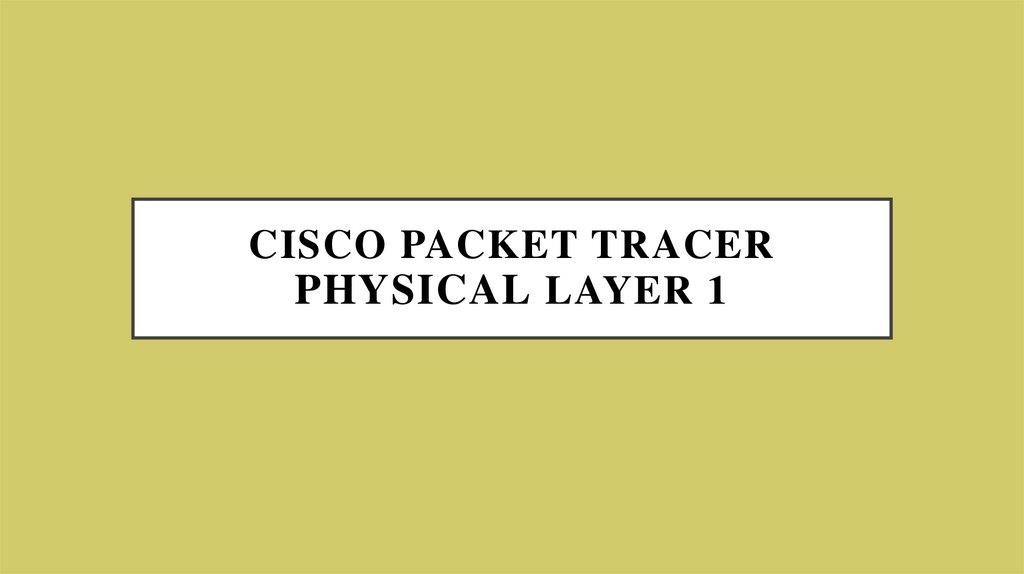
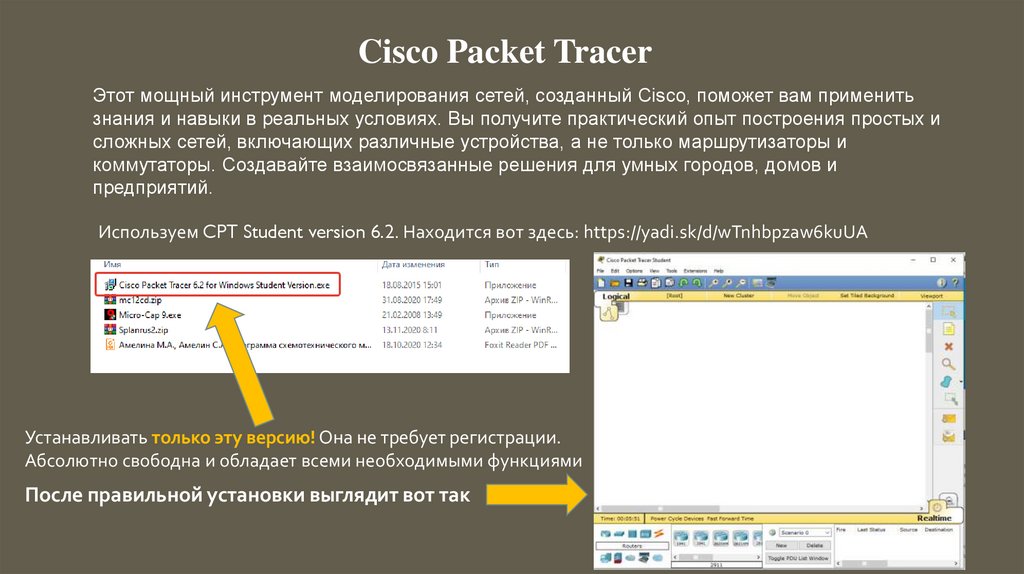

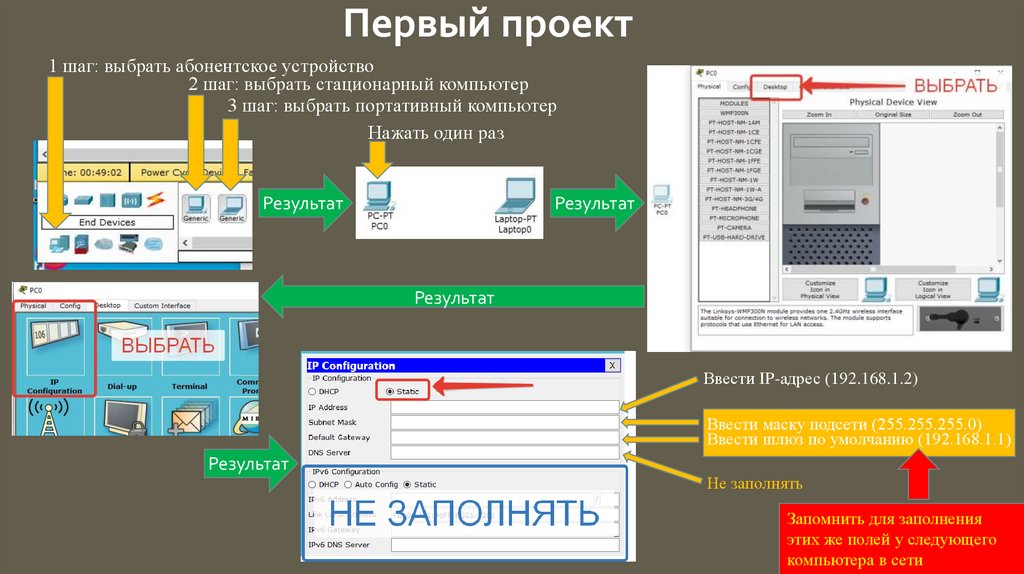
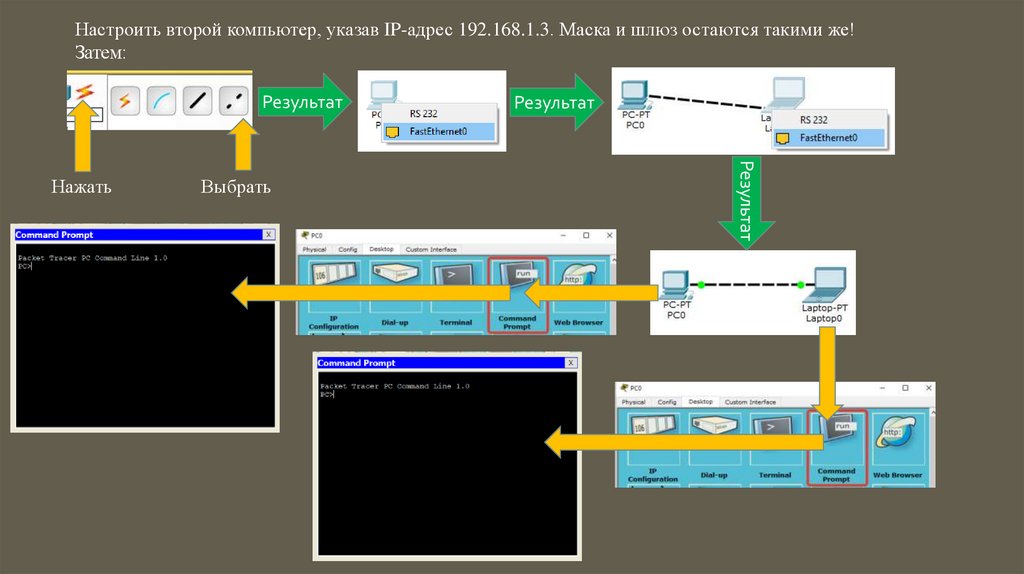
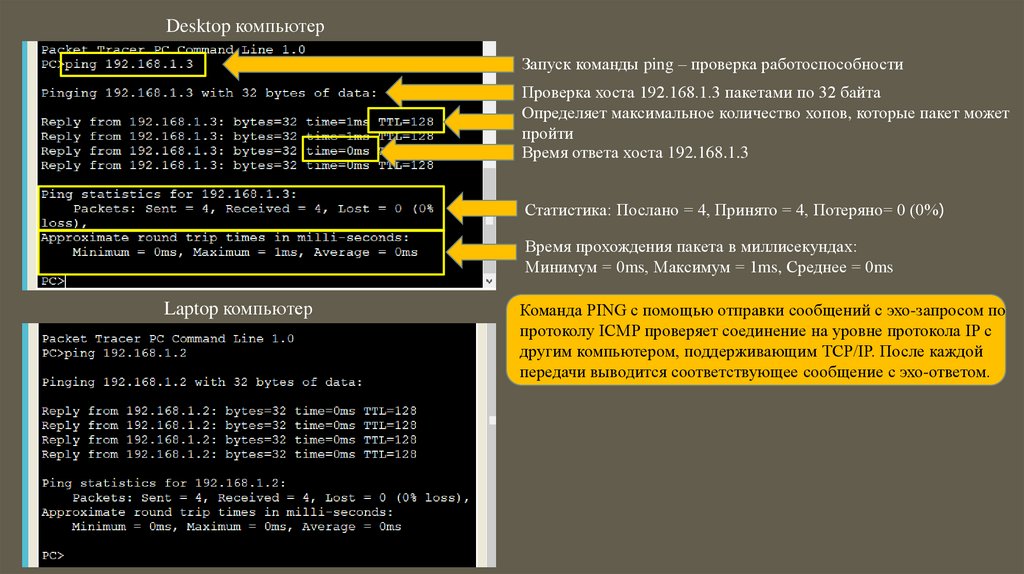


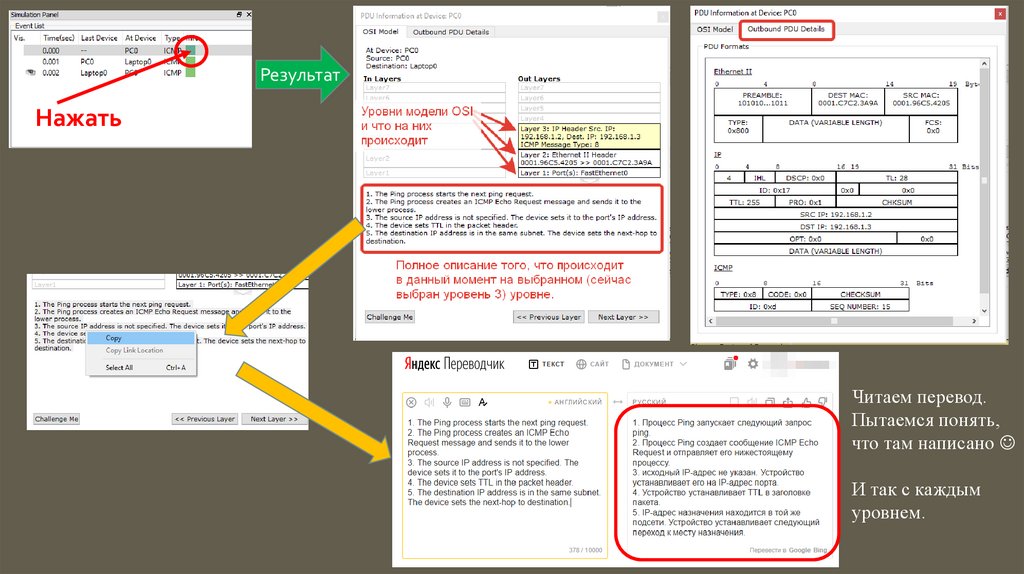

 internet
internet